2023-07-11 205
1.当计算机插入U盘或移动硬盘时,显示无法访问和拒绝访问
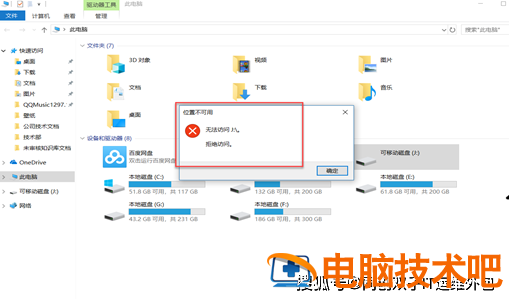
2.有时可能略可能被禁用USB口,此时操作gpedit.msc命令,打开组策略。
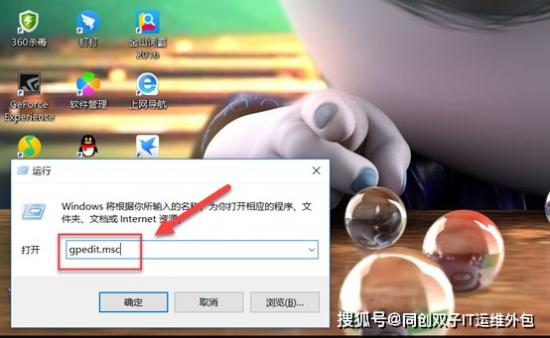
3.打开组策略后,打开计算机配置
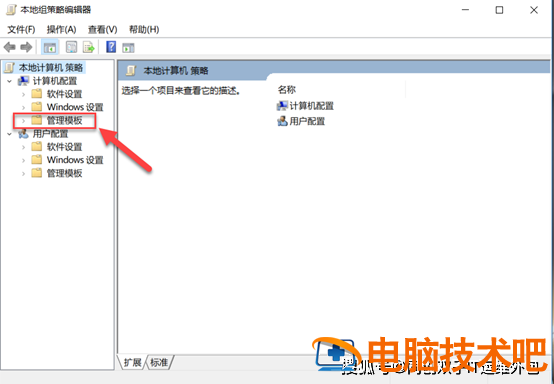
4.打开管理模板后,找到管理模板下的系统,然后打开系统
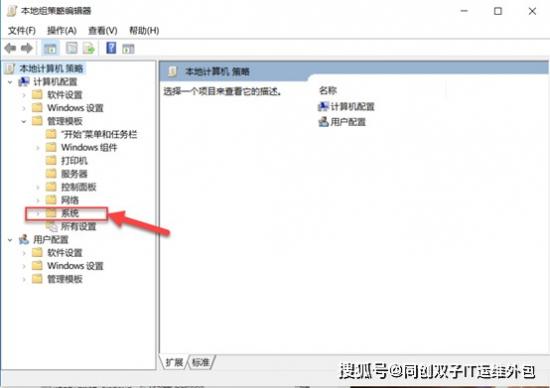
5.打开系统后,在系统下找到移动存储访问选项
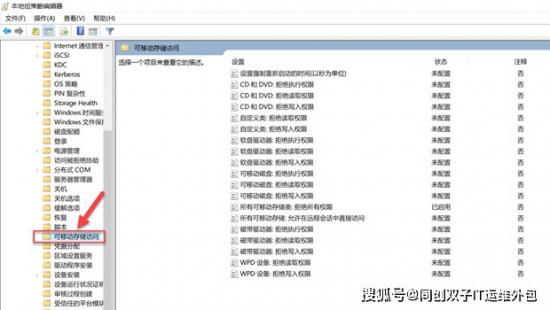
点击移动存储访问,在右侧找到所有移动存储类别:拒绝所有权限选项。
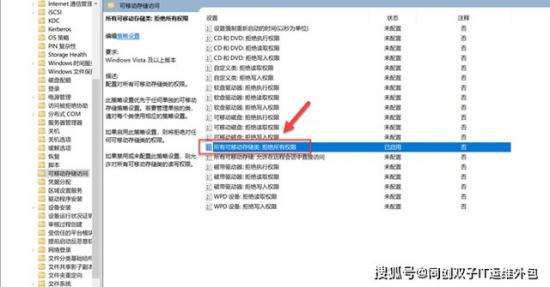
然后右击所有可移动存储类:拒绝所有权限选项,点击编辑。
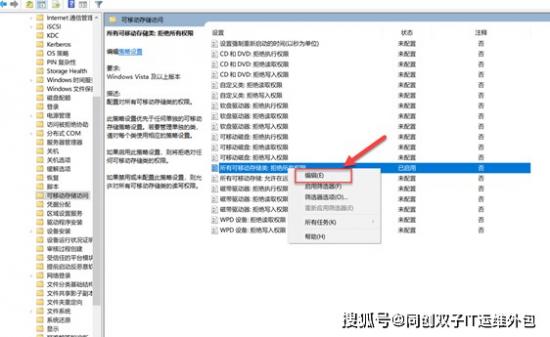
然后右击所有可移动存储类:拒绝所有权限选项,点击编辑。
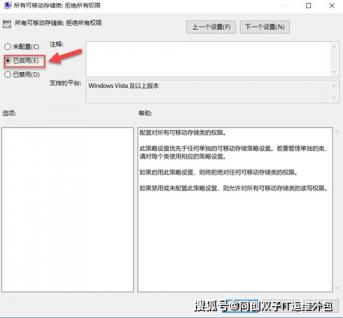
8.此时会发现所有可移动存储类别:拒绝所有权限选项已启用。
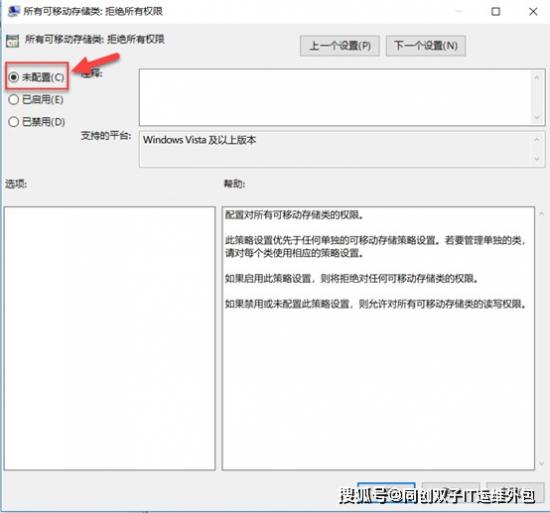
9已启用改为未配置
 10.最后插入U盘即可正常显示。
10.最后插入U盘即可正常显示。 原文链接:https://000nw.com/14091.html
=========================================
https://000nw.com/ 为 “电脑技术吧” 唯一官方服务平台,请勿相信其他任何渠道。
系统教程 2023-07-23
电脑技术 2023-07-23
应用技巧 2023-07-23
系统教程 2023-07-23
系统教程 2023-07-23
软件办公 2023-07-11
软件办公 2023-07-11
软件办公 2023-07-12
软件办公 2023-07-12
软件办公 2023-07-12
扫码二维码
获取最新动态
